Para fazer uma grade de programação comercial, clique no décimo segundo botão do Toolbar chamado Grade Prog. Comercial, conforme mostra a figura abaixo:
Clique no botão Novo e clique no primeiro campo para começar a fazer a grade de programação comercial. Note que aparecerá várias opções: Comercial, Vinheta, Categoria de Vinhetas, Hora Certa, Temperatura, Efeito, Trilha, Locução e Música. Escolha qual será o primeiro material do bloco comercial. No caso aqui foi escolhido Comercial conforme mostra a figura abaixo:
Clique no segundo campo. Note que aparecerá várias opções: Comercial, Vinheta, Categoria de Vinhetas, Hora Certa, Temperatura, Efeito, Trilha, Locução e Música. Escolha qual será o segundo material do bloco comercial. No caso aqui foi escolhido Vinheta, abrindo o campo para escolher qual vinheta, conforme mostra a figura abaixo:
Clique no terceiro campo. Note que aparecerá várias opções: Comercial, Vinheta, Categoria de Vinhetas, Hora Certa, Temperatura, Efeito, Trilha, Locução e Música. Escolha qual será o terceiro material do bloco comercial. No caso aqui foi escolhido Música, conforme mostra a figura abaixo:
Como a opção escolhida foi Música, deve-se informar se quer por Gênero, Sub-Gênero, Idioma, Ritmo, Classificação, Intérprete, Vocal, Gravadora, Pasta ou Avaliação. No caso aqui foi escolhido Gênero, conforme mostra a figura abaixo:
Como a opção escolhida foi Gênero, deve-se informar qual é o gênero musical desejado. No caso aqui foi escolhido o gênero SERTANEJO, conforme mostra a figura abaixo:
Clique no botão + para Inserir um novo material na grade, conforme mostra a figura acima. Clique no quarto campo. Note que aparecerá várias opções: Comercial, Vinheta, Categoria de Vinhetas, Hora Certa, Temperatura, Efeito, Trilha, Locução e Música. Escolha qual será o quarto do bloco comercial. No caso aqui foi escolhido Categoria de Vinhetas e foi colocado a categoria de vinhetas TODAS, conforme mostra a figura abaixo:
Clique no botão + para Inserir um novo material na grade, conforme mostra a figura acima. Clique no quarto campo. Note que aparecerá várias opções: Comercial, Vinheta, Categoria de Vinhetas, Hora Certa, Temperatura, Efeito, Trilha, Locução e Música. Escolha qual será o quarto do bloco comercial. No caso aqui foi escolhido Categoria de Vinhetas e foi colocado a categoria de vinhetas TODAS, conforme mostra a figura abaixo:
Clique no botão + para Inserir um novo material na grade, conforme mostra a figura acima. Clique no quinto campo. Note que aparecerá várias opções: Comercial, Vinheta, Categoria de Vinhetas, Hora Certa, Temperatura, Efeito, Trilha, Locução e Música. Escolha qual será o quinto do bloco comercial. No caso aqui foi escolhido Hora Certa, conforme mostra a figura abaixo:
Caso queira, clique no quadrinho Preencher o restante do bloco com: No caso aqui foi escolhido Música, Gênero, Igual, SERTANEJO.
Ao terminar de fazer a Grade Comercial, clique no botão Gravar.
Feche a tela após gravar.
Para aplicar a grade comercial feita, clique no décimo botão do Toolbar chamado Fazer Programação, conforme mostra a figura abaixo:
Para aplicar a grade comercial feita, clique no décimo botão do Toolbar chamado Fazer Programação, conforme mostra a figura abaixo:
Aparecerá a tela abaixo. Clique no botão Aplicar Grade de Programação para aplicar a grade comercial feita.
Ao clicar em Aplicar Grade de Programação, abrirá a tela conforme figura abaixo. Clique no campo Grade da Programação Comercial...
Informe o período e os blocos desejados (no caso aqui foi escolhido o período do dia 17/05/2016 do bloco 15:00 ao dia 17/05/2016, bloco das 23:45) e clique no botão Aplicar, conforme mostra a figura abaixo:
Feito isso, aparecerá uma mensagem informando que a Grade foi aplicada com sucesso, conforme mostra a figura abaixo:
Vamos ver como ficaram os blocos comerciais com a grade aplicada. Clique em OK na tela acima e depois no botão Fechar. Escolha o dia desejado (no caso aqui 17/05/2016), conforme mostra a figura abaixo:
Note que o sistema fez o que foi programado na Grade da programação comercial, conforme mostra a figura abaixo:
Você pode fazer quantas grades quiser e do jeito que quiser também.






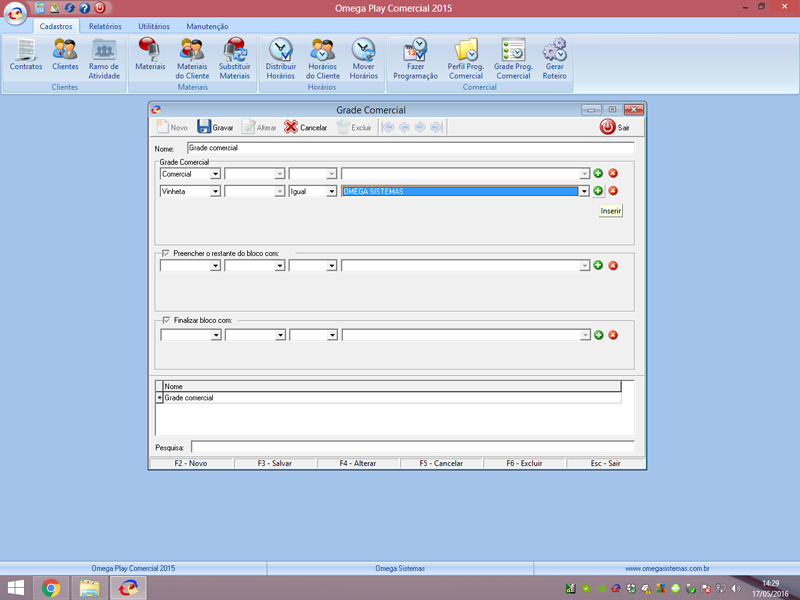













Nenhum comentário :
Postar um comentário